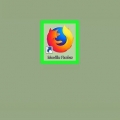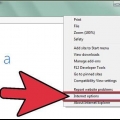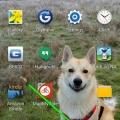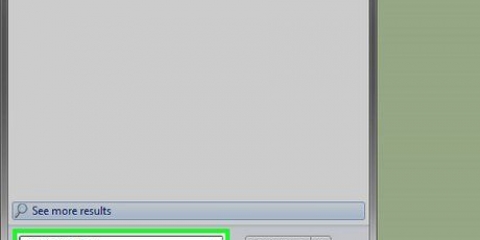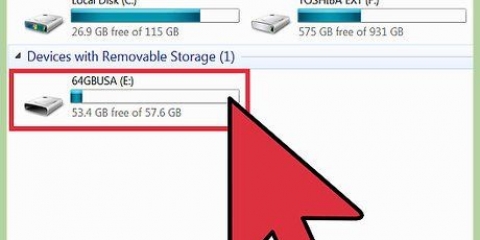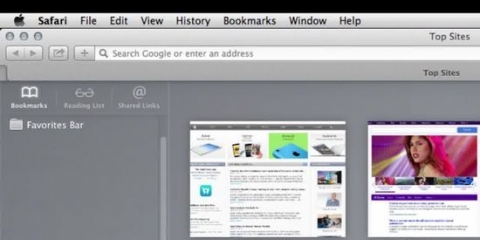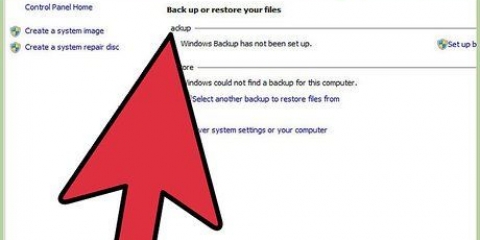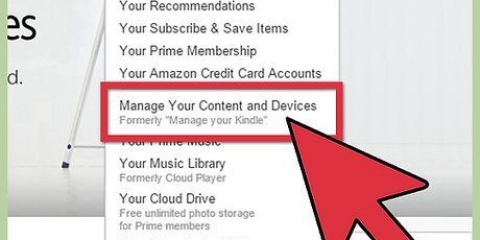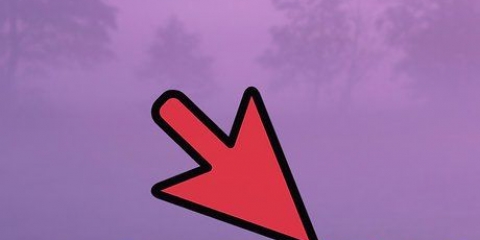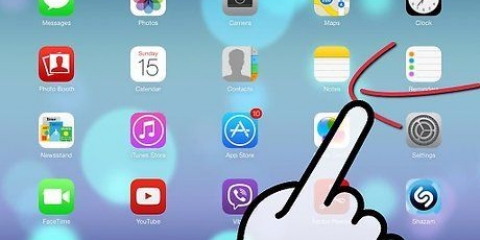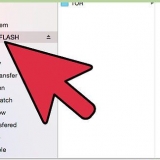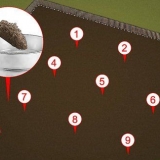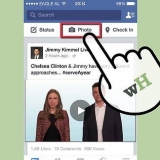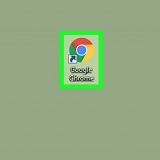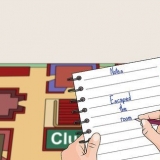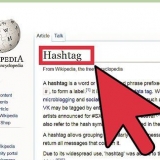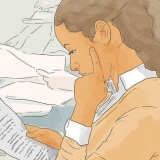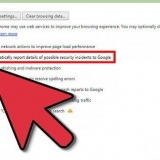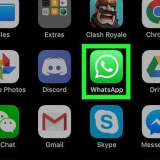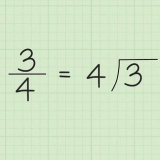Sletning af en cd-rw
Denne vejledning vil lære dig, hvordan du sletter en læsbar og skrivbar cd (også kendt som en `CD-RW`) i Windows eller på en Mac-computer. Det er ikke muligt at slette en skrivebeskyttet CD (CD-R).
Trin
Metode 1 af 2: I Windows

1. Læg cd`en i din computer. Indsæt disken i din computers cd/dvd-afspiller med etiketsiden opad.

2. Åbn Start
. Klik på Windows-logoet i nederste venstre hjørne af skærmen.
3. Åbn File Explorer
. Klik på et mappeikon nederst til venstre i startvinduet.
4. Klik påDenne pc. Denne mulighed med et computerikon kan findes i venstre side af File Explorer-vinduet, selvom du muligvis skal rulle op eller ned i sidebjælken til venstre for at se den.

5. Vælg cd-drevet. Klik på cd-drev-ikonet, som ligner en grå harddisk med en cd bagved.

6. Klik på fanenAt klare. Du kan finde dette øverst til venstre i vinduet. En menu vises nedenfor.

7. Klik på Slet filerne på dette drev. Denne mulighed kan findes i sektionen `Medier` i menuen At klare. Et vindue åbnes.

8. Klik påNæste. Du finder denne mulighed nederst til højre i vinduet. Herefter vil din cd blive slettet.

9. Vent på, at cd`en er færdig med at slette. Du kan følge sletteprocessen via statuslinjen i midten af vinduet.

10. Klik påKomplet når du bliver bedt om det. Denne knap vil være nederst i vinduet. CD`en er nu slettet.
Metode 2 af 2: På en Mac

1. Indsæt cd`en i din Macs eksterne cd-drev. Medmindre du har en Mac fra før 2012 med et indbygget cd-drev, skal du bruge en ekstern cd-brænder for at slette din cd.

2. Klik pågå. Dette er et menupunkt øverst til venstre på din Mac-skærm. En rullemenu åbnes.
Du ser gå ikke i menulinjen, klik på Finder eller dit skrivebord for at få det vist.

3. Klik påHjælpeprogrammer. Du finder denne mulighed i bunden af rullemenuen. En mappe åbnes.

4. Dobbeltklik påDiskværktøj. Denne app er repræsenteret af et gråt harddiskikon placeret i mappen Utilities.

5. Vælg navnet på din cd. Klik på navnet på cd`en i venstre side af vinduet under overskriften "Enheder".

6. tryk på knappenAt fjerne. Det er en knap øverst i vinduet Diskværktøj. Cd-egenskabsvinduet åbnes.

7. Klik påFuldt ud. Med denne mulighed kan du slette cd`en fuldstændigt.

8. Klik påAt fjerne. Sletning af cd`en starter. Dette kan tage flere minutter afhængigt af størrelsen på din cd.
Når processen er fuldført, vil du se en pop-up med teksten `Du har indsat en tom cd`, hvilket indikerer, at cd`en er blevet slettet.
Tips
- Hvis du ikke har et cd-drev til din Mac, kan du købe et officielt fra en Apple-butik eller alternativt fra en anden butik online eller fra en teknologibutik.
- Sletning af en cd på denne måde vil ikke gøre filerne fuldstændig ulæselige - en person med avanceret gendannelsessoftware kan nemt finde og se de slettede filer.
Advarsler
- CD-RW`er forringes med tiden med sletning og omskrivning. Kontroller emballagen for CD`ens forventede levetid.
Artikler om emnet "Sletning af en cd-rw"
Оцените, пожалуйста статью
Populær